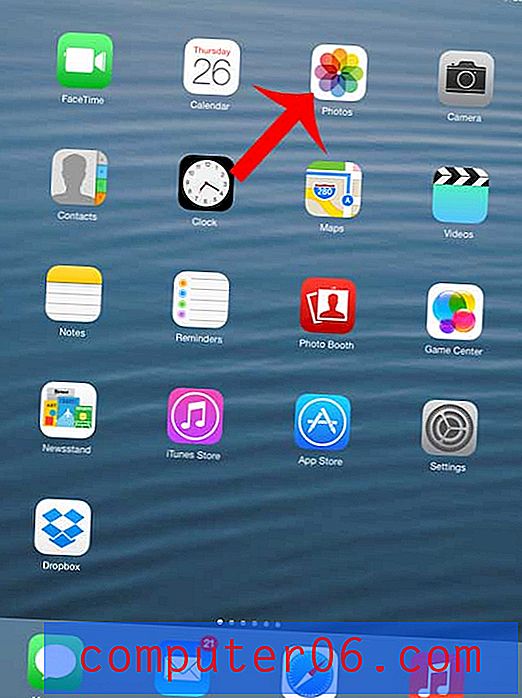Jak pomnożyć w programie Excel 2013
Ostatnia aktualizacja: 22 grudnia 2016 r
Jeśli próbujesz dowiedzieć się, jak pomnożyć w programie Excel 2013, być może masz problem ze znalezieniem formuły lub opcji, aby to zrobić. Microsoft sprawia, że formuła dodawania jest bardzo dostępna w programie Excel 2013, a prawdopodobnie nawet wymyśliłeś, jak odejmować formułę w programie Excel. Biorąc pod uwagę, że te funkcje matematyczne istnieją w programie, wydaje się naturalne, że można również pomnożyć liczby w programie Excel 2013. Na szczęście tak jest, chociaż metoda ta może nie być oczywista.
Nasz samouczek poniżej pokaże Ci, jak pomnożyć liczby i / lub wartości komórek za pomocą formuły w programie Excel 2013. Końcowym wynikiem będzie komórka wyświetlająca wynik tego pomnożenia.
Jak pomnożyć w programie Excel 2013 przy użyciu wartości komórek
Możesz mieć Excel mnożyć wartości komórek, liczb lub kombinację wartości komórek i liczb. Nasz przewodnik poda przykład, w którym dwie wartości komórek są pomnożone razem, ale podamy również przykładowe formuły, które zawierają odwołania do komórek i liczby. Następnie możesz dostosować formuły wyświetlane na tej stronie, aby uwzględnić liczby, które należy pomnożyć.
Jeśli chcesz szybko połączyć dane z wielu komórek, nasz artykuł w programie Excel konkatenuje może pokazać, jak to zrobić.
Krok 1: Otwórz arkusz w programie Excel 2013.
Krok 2: Kliknij wewnątrz komórki, w której chcesz wyświetlić wynik formuły mnożenia.

Krok 3: Wpisz = XX * YY w polu, ale zamień „XX” na lokalizację pierwszej komórki, którą chcesz pomnożyć, i zamień YY na lokalizację drugiej komórki, którą chcesz pomnożyć. Na przykład mnożę wartość w komórce A2 przez wartość w komórce A3 na obrazku poniżej. Możesz określić lokalizację komórki, sprawdzając literę u góry kolumny i liczbę po lewej stronie wiersza. Gdy formuła będzie wyglądać poprawnie, naciśnij klawisz Enter na klawiaturze.
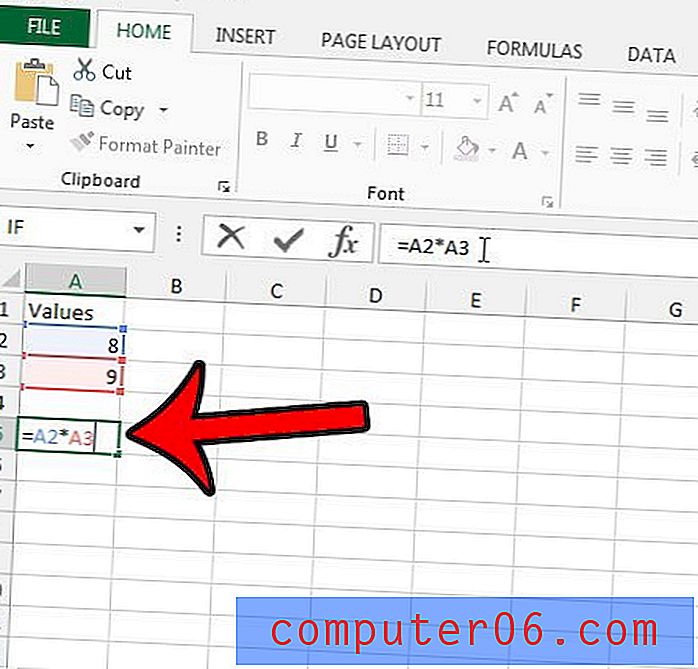
Zauważysz, że komórka wyświetla teraz wynik mnożenia, ale jeśli wybierzesz komórkę, możesz zobaczyć formułę mnożenia na pasku Formuły nad arkuszem kalkulacyjnym.

Warianty formuły mnożenia w programie Excel 2013
Jak wspomniano wcześniej, tę formułę mnożenia można zmodyfikować w celu uwzględnienia liczb, a nie tylko wartości komórek. Niektóre przykładowe formuły mogą być:
= 5 * 6 (ta formuła pomnoży 5 x 6 i wyświetli „30” w komórce.)
= A2 * 7 (ta formuła pomnoży wartość w komórce A2 x 7. Przy użyciu powyższego przykładowego obrazu dałoby to w sumie 56.)
= (5 * 6) +4 (Ta formuła zawiera nawiasy, aby wykonać formułę mnożenia w nawiasach, a następnie dodaj 4 do wyniku tego mnożenia. Wynik tej formuły wynosiłby 34.)
Podsumowanie - jak pomnożyć w programie Excel 2013
- Otwórz arkusz w programie Excel 2013.
- Kliknij wewnątrz komórki, w której chcesz wyświetlić wynik formuły mnożenia.
- Wpisz = XX * YY, ale zamień XX na pierwszą lokalizację komórki i zamień YY na drugą lokalizację komórki.
Dodatkowe zasoby
Podstawowe zadania w programie Excel 2013 - Pomoc techniczna Microsoft
Praca z formułami w programie Excel 2013
Łączenie kolumn ze wzorem konkatenatu
Vlookups i IF formuły w Excelu